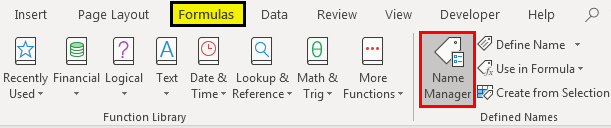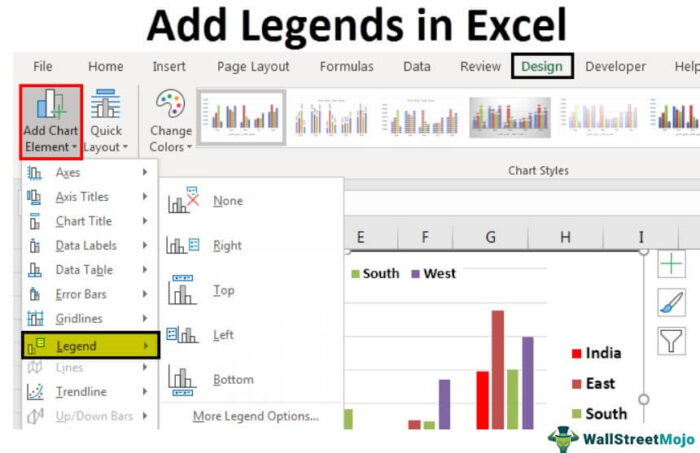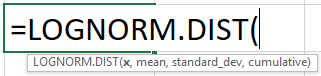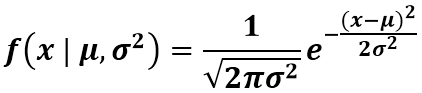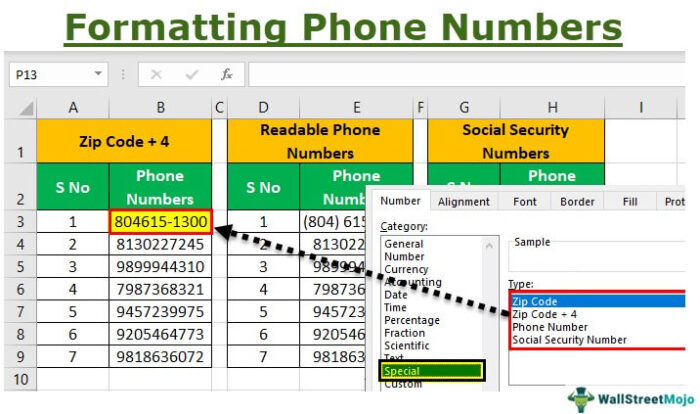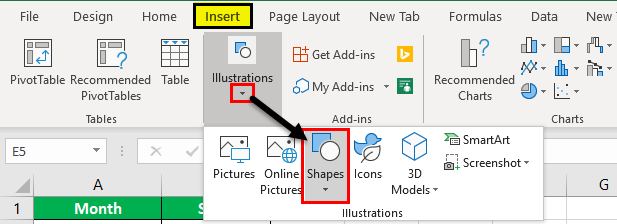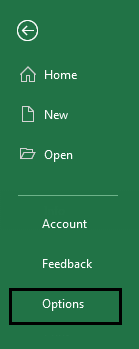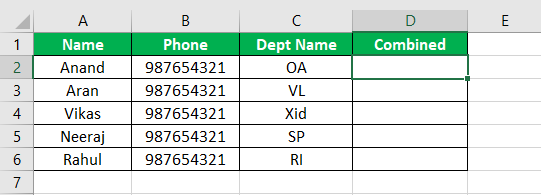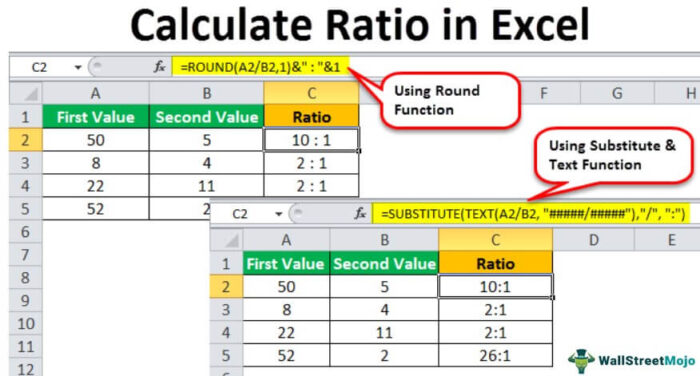
Hitung Rasio dalam Formula Excel
Rasio biasanya membandingkan nilai-nilai. Ini membantu kita untuk mengetahui seberapa besar satu nilai lebih kecil atau lebih besar dari yang lain. Dalam matematika, rasio adalah hubungan antara dua nilai yang menunjukkan berapa kali nilai pertama mengandung nilai tambah.
Misalnya, dalam sebuah dataset, kita memiliki nilai 5 di sel A2 dan 30 di sel B2, dan kita perlu menentukan rasionya. Dalam skenario ini, kita bisa menggunakan rumus RATIO di Excel. Dalam contoh ini, kita dapat menggunakan rumus berikut di sel C2:
=(A2/B2)&”:”&(B2/B2)
= 1:6.
Ini membantu untuk menentukan perbandingan antara dua nilai atau hal yang berbeda.
Di Excel, tidak ada fungsi khusus untuk menghitung rasio. Sebaliknya, ada empat fungsi untuk menghitung rasio dalam rumus Excel, yang dapat kita gunakan sesuai kebutuhan.
Berikut adalah fungsi untuk menghitung rasio pada rumus excel:
- Metode Pembagian Sederhana.
- Fungsi GCD.
- Fungsi PENGGANTI dan TEKS.
- Menggunakan Fungsi ROUND.
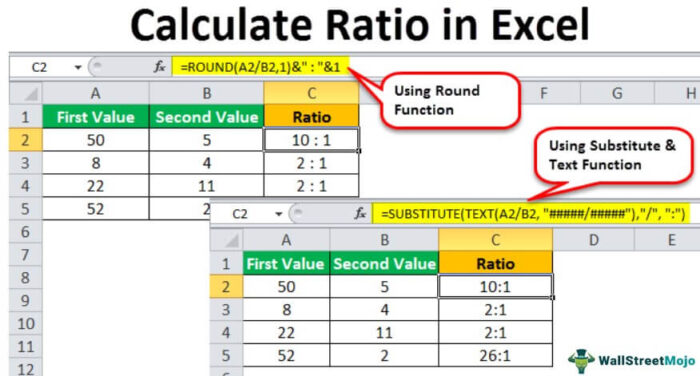
Anda bebas menggunakan gambar ini di situs web Anda, templat, dll., Harap berikan kami tautan atribusiBagaimana Memberikan Atribusi? Tautan Artikel menjadi Hyperlink
Misalnya: Sumber: Rasio dalam Formula Excel (wallstreetmojo.com)
Bagaimana Cara Menghitung Rasio di Excel?
Mari kita pelajari cara menghitung rasio dalam rumus Excel dengan bantuan beberapa contoh dari setiap fungsi.
#1 – Fungsi Pembagian Sederhana
Rumus Metode Pembagian Sederhana pada Metode ExcelDivide Pada ExcelDivide pada Excel digunakan untuk aplikasi pembagian, dimana (/) adalah simbolnya dan kita dapat menuliskan ungkapan =a/b, dimana a dan b mewakili dua angka atau nilai yang akan dibagi .Baca selengkapnya:
= nilai1/ nilai2 &’:’&’1′
Contoh Fungsi Pembagian Sederhana
Kami memiliki data di mana kami memiliki dua nilai. Kita harus menghitung rasio dari dua angka.
Langkah-langkah menghitung rasio dalam rumus Excel dengan bantuan fungsi pembagian sederhana ditunjukkan di bawah ini:
- Data dengan dua nilai, seperti yang ditunjukkan di bawah ini:
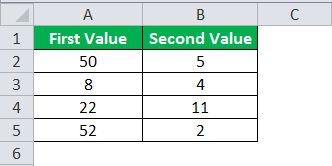
- Sekarang, pilih sel yang Anda inginkan rasio dari nilai yang diberikan, seperti yang ditunjukkan di bawah ini.
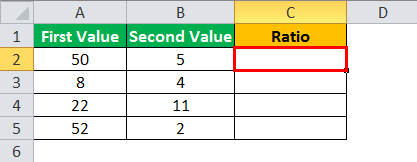
- Sekarang, gunakan fungsi pembagian sederhana untuk menghitung rasio sebagai =nilai pertama/nilai kedua&’ : ‘ & ‘1’.
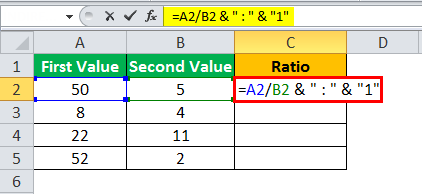
- Tekan tombol “Enter” untuk melihat hasilnya setelah menggunakan fungsi pembagian sederhana.
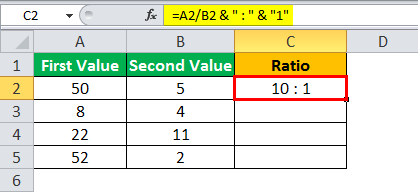
- Sekarang, seret fungsi ke sel di bawah ini untuk menghitung rasio data lengkap dan temukan hasilnya seperti yang ditunjukkan di bawah ini.
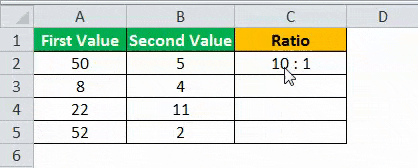
#2 – Fungsi GCD
Formula untuk Fungsi GCD:
= nilai1 / GCD (nilai1, nilai2) &’:’& nilai2 / GCD (nilai1, nilai2)
Contoh Fungsi GCD
Kami memiliki data di mana kami memiliki dua nilai. Kami harus menghitung rasio dua angka di Excel.
Langkah-langkah menghitung rasio dalam rumus Excel dengan bantuan fungsi GCD ditunjukkan di bawah ini:
- Data dengan dua nilai, seperti yang ditunjukkan di bawah ini:
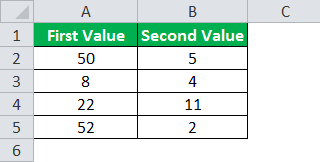
- Pertama, hitung GCD agar lebih sederhana dari GCD (nilai pertama, nilai kedua).
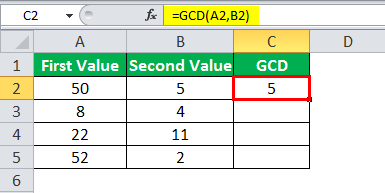
- Sekarang, gunakan metode fungsi GCD untuk menghitung rasio sebagai =nilai pertama/ GCD (nilai pertama, nilai kedua) & ‘ : ‘ & nilai kedua/ GCD (nilai pertama, nilai kedua).
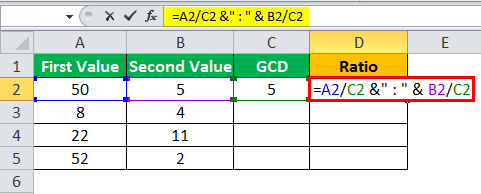
- Tekan tombol “Enter” untuk melihat hasilnya setelah menggunakan fungsi GCD.
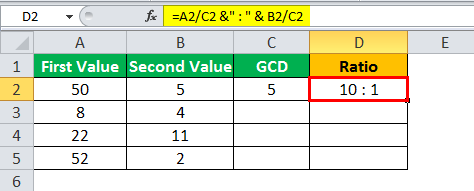
- Sekarang, seret kedua fungsi ke sel di bawah ini untuk menghitung rasio data lengkap dan temukan hasilnya seperti yang ditunjukkan di bawah ini.
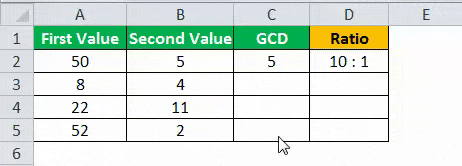
#3 – Fungsi PENGGANTI dan TEKS
Rumus Menggunakan Fungsi SUBSTITUTE di excelFungsi SUBSTITUTE Di ExcelFungsi Substitute di excel adalah fungsi yang sangat berguna yang digunakan untuk mengganti atau mengganti teks tertentu dengan teks lain dalam sel tertentu, fungsi ini banyak digunakan ketika kita mengirim email atau pesan dalam jumlah besar massal, alih-alih membuat teks terpisah untuk setiap pengguna, kami menggunakan fungsi pengganti untuk mengganti informasi.baca lebih lanjut dan Fungsi Teks di excelFungsi Teks Di ExcelTEXT fungsi di excel adalah fungsi string yang digunakan untuk mengubah input yang diberikan ke teks yang disediakan dalam spesifikasi format angka. Ini digunakan saat kami mengumpulkan kumpulan data besar dari banyak pengguna dan formatnya berbeda.baca lebih lanjut.
= PENGGANTI (TEKS (nilai1/nilai2, ‘#####/######’),’/’, ‘:’)
Contoh SUBSTITUTE dan Fungsi Teks
Kami memiliki data di mana kami memiliki dua nilai. Kita harus menghitung rasio dari dua angka.
Langkah-langkah menghitung rasio dengan bantuan fungsi SUBSTITUTE dan TEXT ditunjukkan di bawah ini:
- Data dengan dua nilai, seperti yang ditunjukkan di bawah ini:
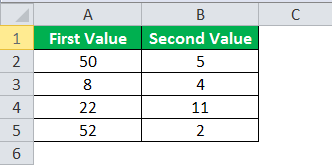
- Sekarang, pilih sel yang Anda inginkan rasio dari nilai yang diberikan, seperti yang ditunjukkan di bawah ini.
- Sekarang, gunakan fungsi SUBSTITUTE dan TEXT untuk menghitung rasio sebagai =SUBSTITUTE(TEXT(nilai pertama/nilai kedua, ‘#####/#####’),’/’, ‘:’).
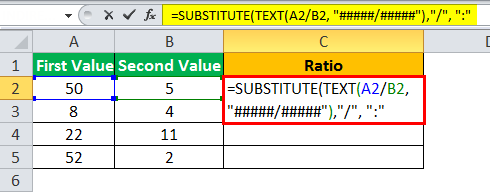
- Tekan tombol “Enter” untuk melihat hasilnya setelah menggunakan fungsi SUBSTITUTE dan TEXT.
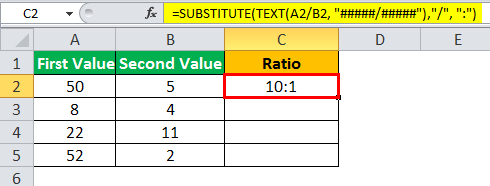
- Sekarang, seret fungsi ke sel di bawah ini untuk menghitung rasio data lengkap dan temukan hasilnya seperti yang ditunjukkan di bawah ini.
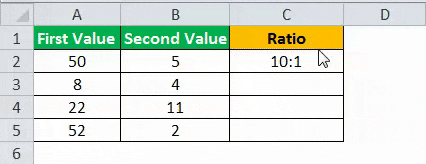
#4 – Fungsi BULAT
Rumus untuk Fungsi Putaran.
= BULAT (nilai1/nilai2, 1) &’:’& 1
Contoh Fungsi Putaran
Kami memiliki data di mana kami memiliki dua nilai. Kita harus menghitung rasio dari dua angka.
Langkah-langkah untuk menghitung rasio dua angka dengan bantuan fungsi ROUND ditunjukkan di bawah ini:
- Data dengan dua nilai, seperti yang ditunjukkan di bawah ini:
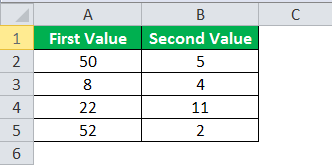
- Sekarang, pilih sel yang Anda inginkan rasio dari nilai yang diberikan, seperti yang ditunjukkan di bawah ini.
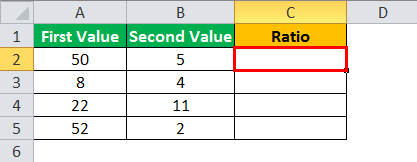
- Sekarang, gunakan fungsi ROUND untuk menghitung rasio sebagai =ROUND( nilai pertama/nilai kedua,1)&’:’&1
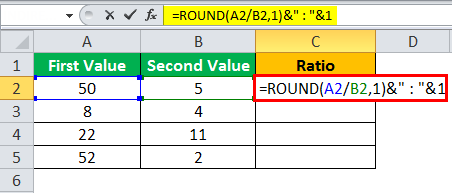
- Tekan tombol “Enter” untuk melihat hasilnya setelah menggunakan fungsi ROUND.
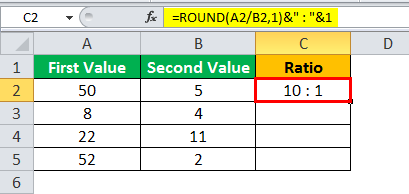
- Sekarang, seret fungsi ke sel di bawah ini untuk menghitung rasio data lengkap dan temukan hasilnya seperti yang ditunjukkan di bawah ini.
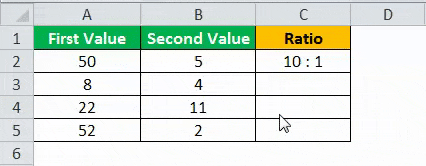
Hal yang Perlu Diingat Saat Menghitung Rasio Pada Formula Excel
- Harus ada nilai numerik yang ingin Anda hitung rasionya di Excel.
- Kedua nilainya harus positif, dan yang kedua tidak boleh nol.
- Tidak ada fungsi khusus untuk menghitung rasio; sesuai kebutuhan, kita dapat menggunakan fungsi.
Artikel yang Direkomendasikan
Artikel ini adalah panduan untuk Menghitung Rasio dalam rumus Excel. Di sini, kita membahas perhitungan rasio di Excel menggunakan 1) fungsi Simple Divide 2) fungsi GCD 3) fungsi SUBSTITUTE dan TEXT, dan 4) fungsi ROUND dengan contoh dan template Excel yang dapat diunduh. Anda juga dapat melihat fungsi-fungsi berguna ini di Excel: –
- Perhitungan Rumus Kesalahan Persen Perhitungan Rumus Kesalahan Persen Rumus kesalahan persentase dihitung sebagai perbedaan antara jumlah perkiraan dan jumlah sebenarnya dibandingkan dengan jumlah sebenarnya dan dinyatakan sebagai persentase, dengan kata lain, itu hanyalah perbedaan antara berapa bilangan riil dan bilangan asumsi dalam format persentase.baca selengkapnya
- Perkalian di Excel Perkalian Di Excel Perkalian di excel dilakukan dengan memasukkan operator pembanding ‘sama dengan’ (=), diikuti dengan angka pertama, tanda bintang (*), dan angka kedua.baca selengkapnya
- Rumus Pengurangan di ExcelRumus Pengurangan Di ExcelRumus pengurangan di excel memudahkan pengurangan angka, sel, persentase, tanggal, matriks, waktu, dan sebagainya. Dimulai dengan operator pembanding ‘sama dengan’ (=) diikuti dengan angka pertama, tanda minus, dan angka kedua. Misalnya, untuk mengurangkan 15 dengan 2 dan 5, gunakan rumus ‘=15-2-5.’ Ini mengembalikan 8.baca lebih lanjut
- “Tidak Sama dengan” di Excel